Menu menu yang ada di microsoft word – Navigasi Microsoft Word menjadi lebih mudah dengan pemahaman menyeluruh tentang menu-menunya. Dari Menu Bar Utama hingga Akses Cepat Toolbar, artikel ini akan memandu Anda menjelajahi semua opsi yang tersedia untuk memaksimalkan efisiensi Anda.
Menu yang komprehensif di Microsoft Word dirancang untuk membantu Anda mengakses fitur dan perintah dengan cepat dan mudah. Dengan menyesuaikan menu sesuai preferensi Anda, Anda dapat menciptakan lingkungan kerja yang dipersonalisasi dan produktif.
Menu Bar Utama
Menu Bar Utama di Microsoft Word adalah pusat kendali untuk mengakses berbagai fitur dan perintah. Menu ini terletak di bagian atas jendela Word dan berisi beberapa menu utama, masing-masing menawarkan serangkaian opsi spesifik.
Menu File
Menu File menyediakan akses ke tugas-tugas terkait file seperti membuat dokumen baru, membuka dokumen yang sudah ada, menyimpan, mencetak, dan berbagi dokumen.
Menu Home
Menu Home berisi perintah dasar untuk mengedit dan memformat dokumen, termasuk kontrol font, paragraf, dan pengeditan.
Menu Insert, Menu menu yang ada di microsoft word
Menu Insert memungkinkan pengguna untuk menyisipkan berbagai elemen ke dalam dokumen mereka, seperti gambar, tabel, grafik, dan persamaan.
Menu Design
Menu Design memberikan opsi untuk mengubah tampilan dokumen, termasuk tema, warna, dan font.
Menu Layout
Menu Layout mengontrol pengaturan halaman dokumen, seperti margin, orientasi, dan ukuran kertas.
Menu References
Menu References menyediakan alat untuk mengelola kutipan, bibliografi, dan indeks dalam dokumen.
Menu Mailings
Menu Mailings memungkinkan pengguna untuk membuat dan mengelola surat massal, amplop, dan label.
Menu Review
Menu Review berisi alat untuk meninjau dan mengedit dokumen, termasuk komentar, koreksi, dan pelacakan perubahan.
Menu View
Menu View mengontrol tampilan dokumen, termasuk mode tampilan, zoom, dan panel navigasi.
Menu Tab Kontekstual: Menu Menu Yang Ada Di Microsoft Word
Menu tab kontekstual di Microsoft Word adalah menu yang muncul secara otomatis saat kamu memilih objek atau teks tertentu. Menu ini menyediakan pintasan ke perintah yang paling umum digunakan untuk objek atau teks tersebut.
Contoh Menu Tab Kontekstual
- Saat kamu memilih gambar, tab kontekstual “Format Gambar” akan muncul.
- Saat kamu memilih tabel, tab kontekstual “Tata Letak Tabel” akan muncul.
- Saat kamu memilih judul, tab kontekstual “Format Judul” akan muncul.
Manfaat Menggunakan Menu Tab Kontekstual
- Akses Cepat ke Perintah yang Relevan:Menu tab kontekstual menyediakan akses cepat ke perintah yang paling relevan untuk objek atau teks yang dipilih, menghemat waktu dan tenaga.
- Antarmuka yang Intuitif:Menu ini dirancang secara intuitif, sehingga mudah dinavigasi dan ditemukan perintah yang dibutuhkan.
- Menghemat Waktu:Dengan menghilangkan kebutuhan untuk mencari perintah di pita atau menu, menu tab kontekstual membantu menghemat waktu dan meningkatkan efisiensi.
Cara Menyesuaikan Menu
Menu Microsoft Word menyediakan akses cepat ke fitur-fitur yang sering digunakan. Anda dapat menyesuaikan menu ini agar sesuai dengan alur kerja Anda.
Menambahkan atau Menghapus Perintah
Untuk menambahkan atau menghapus perintah dari menu:
- Klik tab “File” dan pilih “Options”.
- Di panel kiri, pilih “Customize Ribbon”.
- Pada bagian “Customize the Ribbon”, pilih tab atau grup yang ingin Anda sesuaikan.
- Di bagian “Choose commands from”, pilih “All Commands”.
- Cari perintah yang ingin Anda tambahkan atau hapus.
- Untuk menambahkan perintah, klik tombol “Add” dan pilih perintah dari daftar.
- Untuk menghapus perintah, klik tombol “Remove”.
- Klik “OK” untuk menyimpan perubahan.
Membuat Tab Kustom
Untuk membuat tab kustom:
- Klik tab “File” dan pilih “Options”.
- Di panel kiri, pilih “Customize Ribbon”.
- Di bagian “Customize the Ribbon”, klik tombol “New Tab”.
- Ketik nama untuk tab baru.
- Klik “OK” untuk membuat tab baru.
- Seret dan jatuhkan perintah ke tab baru untuk menambahkannya.
- Klik “OK” untuk menyimpan perubahan.
Akses Cepat Toolbar
Akses Cepat Toolbar di Microsoft Word adalah deretan perintah yang dapat disesuaikan yang terletak di bagian kiri atas jendela aplikasi. Ini menyediakan akses cepat ke perintah yang paling sering digunakan, membantu Anda menghemat waktu dan meningkatkan efisiensi.
Untuk menambahkan perintah ke Akses Cepat Toolbar, cukup klik kanan pada perintah di pita dan pilih “Tambahkan ke Bilah Alat Akses Cepat”. Anda juga dapat menyeret dan menjatuhkan perintah dari pita ke toolbar.
Untuk menghapus perintah dari Akses Cepat Toolbar, klik kanan pada perintah dan pilih “Hapus dari Bilah Alat Akses Cepat”. Anda juga dapat mengklik panah di samping toolbar dan memilih “Sesuaikan Bilah Alat Akses Cepat” untuk mengelola perintah.
Tips Mengoptimalkan Akses Cepat Toolbar
- Tambahkan perintah yang paling sering Anda gunakan untuk akses cepat.
- Atur perintah dalam urutan yang paling sering Anda gunakan.
- Pertimbangkan untuk membuat tab kustom di Akses Cepat Toolbar untuk mengelompokkan perintah terkait.
- Gunakan pemisah untuk membuat ruang di antara perintah dan memudahkan identifikasi.
Pita
Pita merupakan pusat kendali utama di Microsoft Word, menyediakan akses cepat ke berbagai fitur dan perintah.
Menu-menu yang tersedia di Microsoft Word, seperti Insert dan Page Layout, memungkinkan kita untuk memodifikasi dokumen secara ekstensif. Seperti halnya Samsung, yang telah melalui perjalanan panjang untuk menjadi pemimpin teknologi global. Berawal dari sebuah perusahaan perdagangan pada tahun 1938, sejarah perusahaan Samsung dipenuhi dengan inovasi dan ekspansi yang luar biasa.
Kembali ke menu Word, fitur-fiturnya memberikan fleksibilitas dan kemudahan dalam menyusun dokumen yang profesional dan menarik.
Pita terbagi menjadi beberapa tab utama, masing-masing berisi grup perintah terkait. Berikut penjelasannya:
Tab Beranda
- Menyediakan alat-alat dasar seperti font, gaya, dan penyelarasan.
- Termasuk fitur pemformatan teks, pembuatan daftar, dan penyisipan tabel.
Tab Sisipkan
- Memungkinkan penyisipan objek seperti gambar, bagan, dan tautan.
- Menyediakan akses ke fitur halaman sampul, header, dan footer.
Tab Desain
- Mengontrol tampilan dokumen, termasuk tema, warna, dan font.
- Menyediakan opsi untuk mengatur margin, orientasi halaman, dan ukuran kertas.
Tab Tata Letak
- Mencakup pengaturan halaman, seperti ukuran margin, orientasi, dan penomoran halaman.
- Memungkinkan penyisipan bagian, kolom, dan jeda halaman.
Tab Referensi
- Membantu dalam pembuatan kutipan, daftar pustaka, dan catatan kaki.
- Menyediakan fitur untuk manajemen bibliografi dan pemformatan gaya kutipan.
Tab Surat
- Berisi alat-alat khusus untuk pembuatan surat, amplop, dan label.
- Menyediakan fitur gabungan surat untuk otomatisasi pembuatan surat.
Tab Tinjauan
- Mencakup fitur pemeriksaan ejaan, tata bahasa, dan aksesibilitas.
- Memungkinkan komentar, pelacakan perubahan, dan kolaborasi.
Tab Tampilan
- Mengontrol tampilan dokumen, termasuk pembesaran, tampilan tata letak, dan mode fokus.
- Menyediakan opsi untuk menampilkan penggaris, bilah status, dan panel navigasi.
Bantuan dan Dukungan
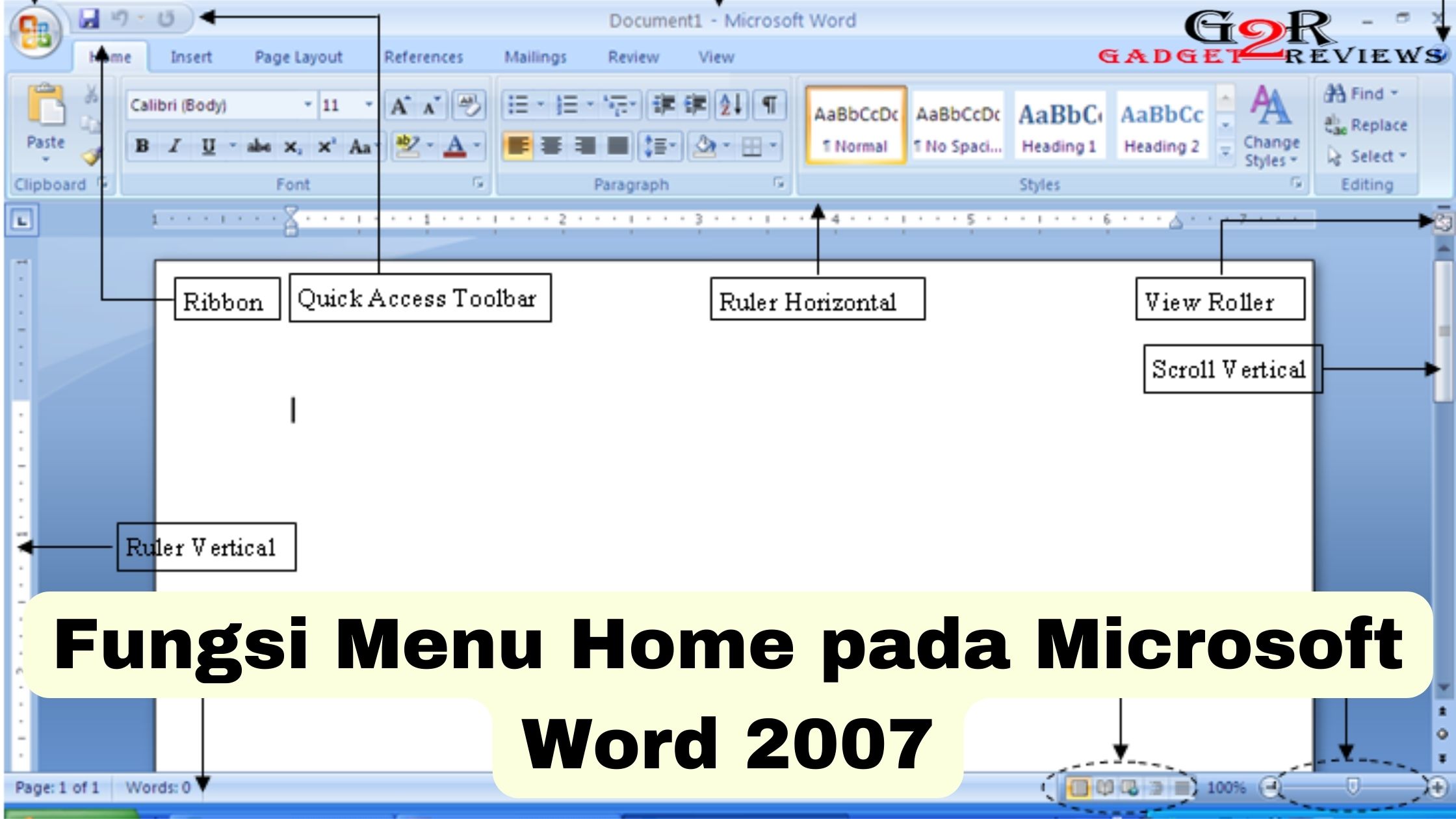
Microsoft Word menyediakan berbagai opsi bantuan dan dukungan untuk membantu pengguna memecahkan masalah dan memaksimalkan penggunaan perangkat lunak.
Cara Mengakses Bantuan
- Klik tab “Bantuan” di bilah menu.
- Ketik pertanyaan atau kata kunci Anda di kotak pencarian.
- Pilih topik yang relevan dari daftar hasil.
Sumber Daya Dukungan Tambahan
- Komunitas Dukungan Microsoft:Forum online tempat pengguna dapat mengajukan pertanyaan dan mendapatkan bantuan dari pengguna lain.
- Dukungan Teknis Microsoft:Layanan dukungan pelanggan berbayar yang menyediakan bantuan langsung dari pakar Microsoft.
- Artikel Dukungan Microsoft:Basis pengetahuan online yang berisi artikel tentang berbagai topik yang terkait dengan Microsoft Word.
Simpulan Akhir
Kuasai menu-menu di Microsoft Word untuk membuka potensi penuh aplikasi ini. Sesuaikan pengaturan Anda, manfaatkan menu tab kontekstual, dan optimalkan Akses Cepat Toolbar untuk meningkatkan alur kerja Anda secara signifikan. Dengan memanfaatkan fitur-fitur ini, Anda akan menjadi pengguna Word yang lebih mahir dan produktif.
